-
Docker入门
Docker简介
Docker如何解决大型项目依赖关系复杂,不同组件依赖的兼容性问题?
Docker允许开发中将应用、依赖、函数库、配置一起打包,形成可移植镜像;Docker应用运行在容器中,使用沙箱机制,相互隔离- 1
Docker如何解决开发、测试、生产环境有差异的问题?
Docker镜像中包含完整运行环境,包括系统函数库,仅依赖系统的Linux内核,因此可以在任意Linux操作系统上运行- 1
Docker是一个快速交付应用、运行应用的技术,具备下列优势:
可以将程序及其依赖、运行环境一起打包为一个镜像,可以迁移到任意Linux操作系统;运行时利用沙箱机制形成隔离容器,各个应用互不干扰;启动、移除都可以通过一行命令完成,方便快捷- 1
Docker和虚拟机的差异:
docker是一个系统进程;虚拟机是在操作系统中的操作系统;docker体积小、启动速度快、性能好;虚拟机体积大、启动速度慢、性能一般- 1
一些tips
镜像:将应用程序及其依赖、环境、配置打包在一起 容器:镜像运行起来就是容器,一个镜像可以运行多个容器 Docker的CS结构:服务端:接收命令或远程请求,操作镜像或容器;客户端:发送命令或者请求到Docker服务端 DockerHub:DockerHub是一个官方的Docker镜像的托管平台。这样的平台称为Docker Registry。 国内也有类似于DockerHub 的公开服务,比如网易云镜像服务、阿里云镜像库等。- 1
- 2
- 3
- 4
- 5
Doceker安装
这里选择CentOS 7和免费社区版Docker CE,其他环境下安装可以参考官网指南。
1.1卸载旧版Docker(可选)
yum remove docker \ docker-client \ docker-client-latest \ docker-common \ docker-latest \ docker-latest-logrotate \ docker-logrotate \ docker-selinux \ docker-engine-selinux \ docker-engine \ docker-ce- 1
- 2
- 3
- 4
- 5
- 6
- 7
- 8
- 9
- 10
- 11
1.2.安装docker
需要虚拟机联网,安装yum工具
yum install -y yum-utils \ device-mapper-persistent-data \ lvm2 --skip-broken- 1
- 2
- 3
然后更新本地镜像源:
# 设置docker镜像源 yum-config-manager \ --add-repo \ https://mirrors.aliyun.com/docker-ce/linux/centos/docker-ce.repo sed -i 's/download.docker.com/mirrors.aliyun.com\/docker-ce/g' /etc/yum.repos.d/docker-ce.repo yum makecache fast- 1
- 2
- 3
- 4
- 5
- 6
- 7
- 8
然后输入命令:
yum install -y docker-ce- 1
docker-ce为社区免费版本。稍等片刻,docker即可安装成功。
1.3.启动docker
Docker应用需要用到各种端口,逐一去修改防火墙设置。非常麻烦,因此只是学习docker建议直接关闭防火墙。
# 关闭 systemctl stop firewalld # 禁止开机启动防火墙 systemctl disable firewalld- 1
- 2
- 3
- 4
通过命令启动docker:
systemctl start docker # 启动docker服务 systemctl stop docker # 停止docker服务 systemctl restart docker # 重启docker服务- 1
- 2
- 3
- 4
- 5
然后输入命令,可以查看docker版本:
docker -v- 1
1.4.配置镜像加速
docker官方镜像仓库网速较差,我们需要设置国内镜像服务参考阿里云的镜像加速文档
Docker基本操作
镜像操作
镜像的名称组成:镜名称一般分两部分组成:[repository]:[tag]。在没有指定tag时,默认是latest,代表最新版本的镜像。比如:mysql:5.7
常见的镜像操作命令如图:
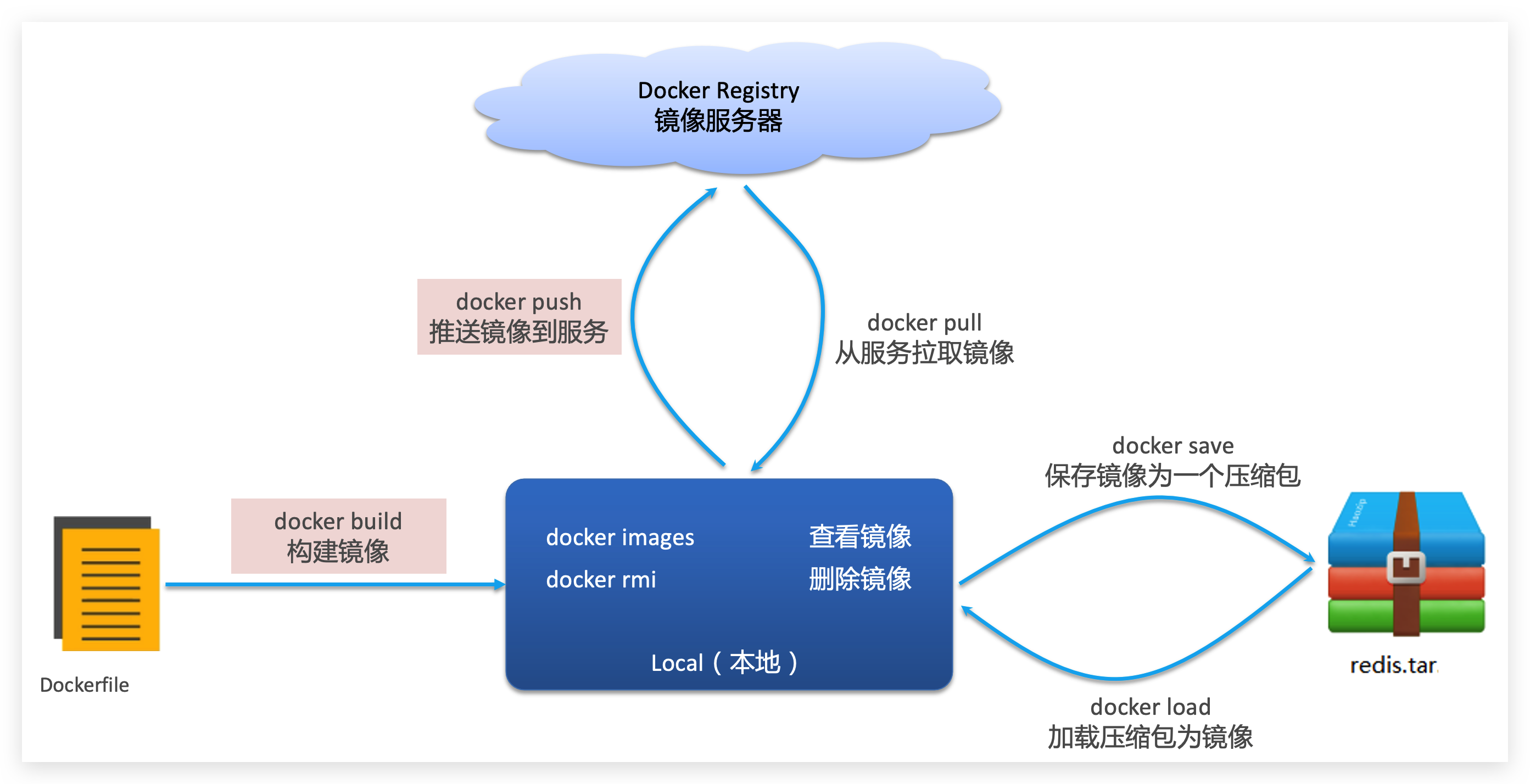
案例1-拉取、查看镜像
1)首先去镜像仓库搜索nginx镜像,比如DockerHub:

2)根据查看到的镜像名称,拉取自己需要的镜像,通过命令:docker pull nginx 不指定版本默认就是最新版latest
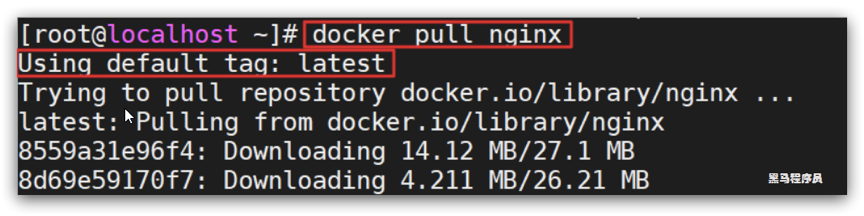
3)通过命令:docker images 查看拉取到的镜像

案例2-保存、导入镜像
需求:利用docker save将nginx镜像导出磁盘,然后再通过load加载回来
1)利用
docker xx --help命令查看docker save和docker load的语法例如,查看save命令用法,可以输入命令:
docker save --help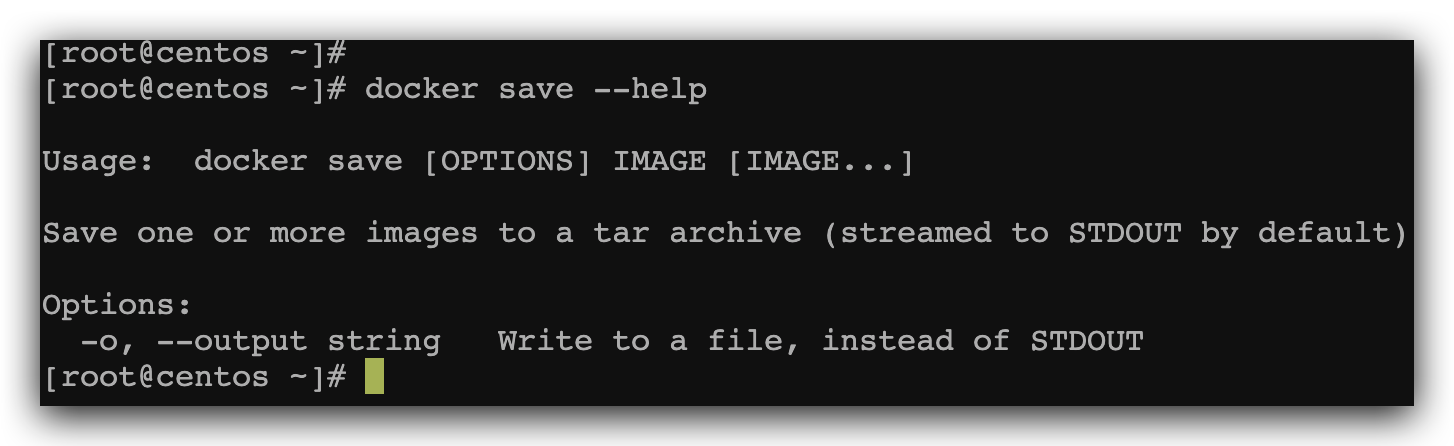
命令格式:
docker save -o [保存的目标文件名称] [镜像名称]2)使用
docker save导出镜像到磁盘运行命令:
docker save -o nginx.tar nginx:latest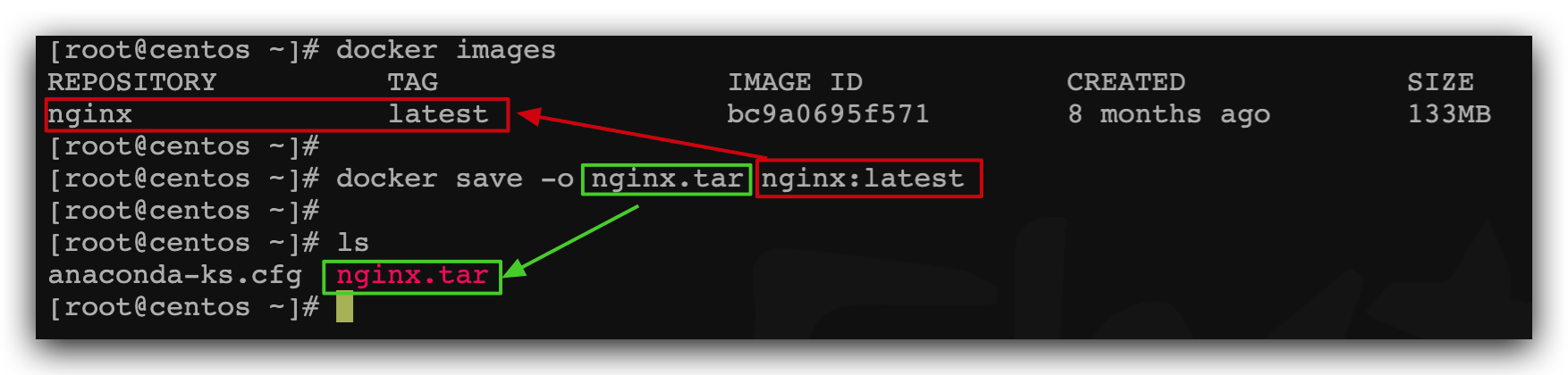
3)使用
docker load加载镜像先删除本地的nginx镜像:
docker rmi nginx:latest
然后运行命令,加载本地文件:docker load -i nginx.tar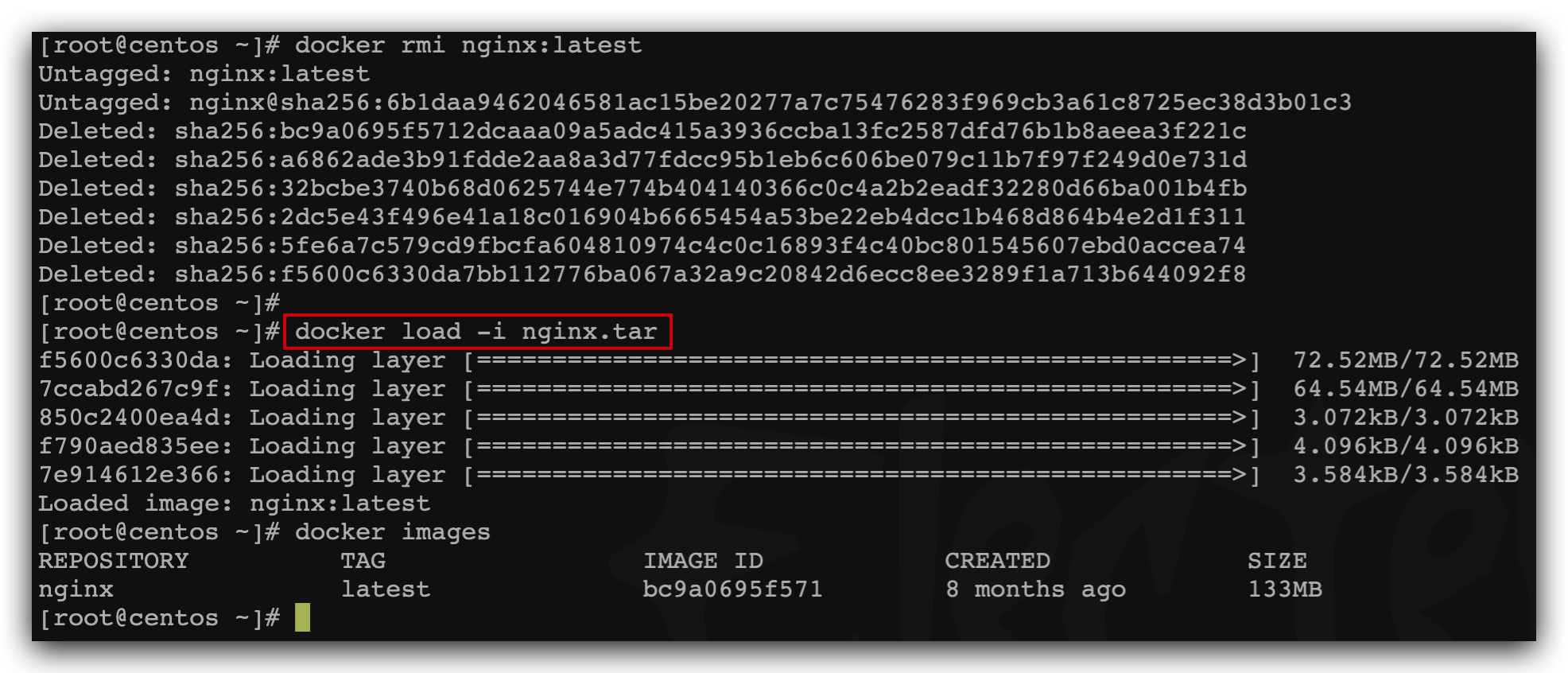
容器操作
容器操作的命令如图:
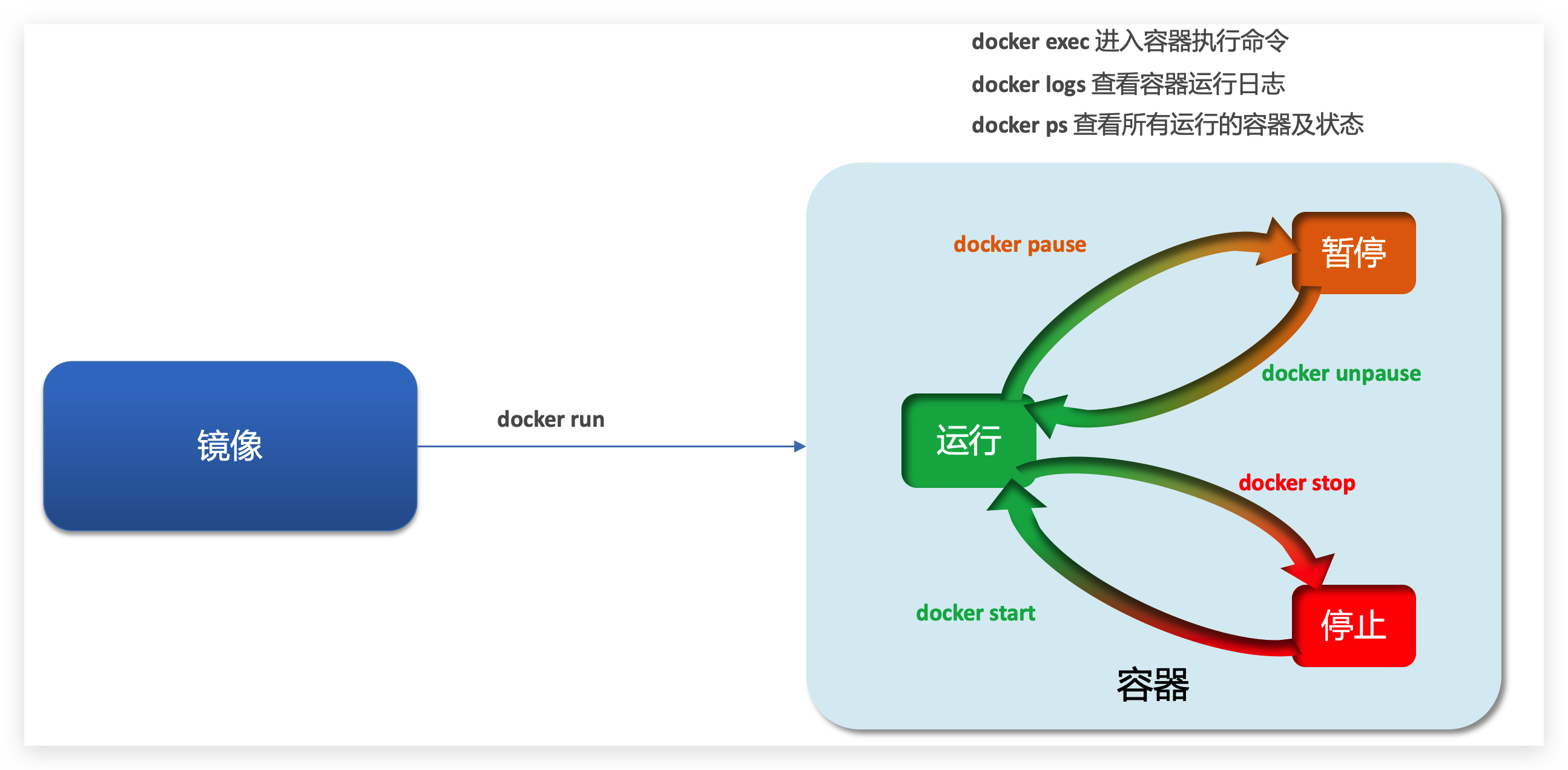
容器保护三个状态:
- 运行:进程正常运行
- 暂停:进程暂停,CPU不再运行,并不释放内存
- 停止:进程终止,回收进程占用的内存、CPU等资源
其中:
docker run:创建并运行一个容器,处于运行状态docker pause:让一个运行的容器暂停docker unpause:让一个容器从暂停状态恢复运行docker stop:停止一个运行的容器docker start:让一个停止的容器再次运行docker rm:删除一个容器,不能删除运行中的除非加上参数-fdocker ps:查看容器状态docker ps -a:查看所有容器,包括已经停止的docker logs:查看容器日志 添加 -f 参数可以持续查看日志docker exec:进入容器。进入后输入exit退出
案例-创建并运行一个容器
创建并运行nginx容器的命令:
docker run --name containerName -p 80:80 -d nginx命令解读:
- docker run :创建并运行一个容器
- –name : 给容器起一个名字,比如叫做mn
- -p :将宿主机端口与容器端口映射,冒号左侧是宿主机端口,这个可以随便写只要没被其他进程占用就行,右侧是容器端口,这个得看应用本身,而nginx一般监听80端口
- -d:后台运行容器(关闭后应用还在)
- nginx:镜像名称,例如nginx
默认情况下,容器是隔离环境,我们直接访问宿主机的80端口,肯定访问不到容器中的nginx。现在,将容器的80与宿主机的80关联起来,当我们访问宿主机的80端口时,就会被映射到容器的80,这样就能访问到nginx了。- 1

输入创建并运行容器指令,返回了一个长串字符串,这个是容器的全局唯一id。此时在其他主机浏览器键入虚拟机ip:80就可以访问nginx:
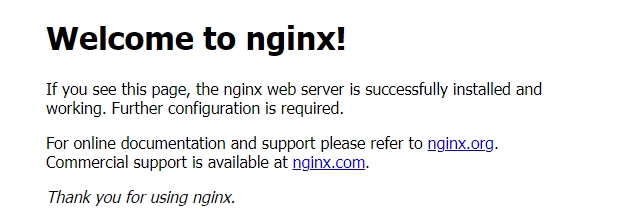
并且查看容器日志可以看到访问记录。虚拟机地址可以通过ip addr show命令查看,如果使用的是net模式联网,那么输入命令后找到ess33,其中inet后跟着的就是虚拟机ip地址,注意如果虚拟机没有配置静态ip,每次重新启动虚拟机后虚拟机的ip地址是会变的。
案例-进入容器,修改文件
需求:进入Nginx容器,修改HTML文件内容
1)进入容器。进入我们刚刚创建的nginx容器的命令为:
docker exec -it mn bash命令解读:
-
docker exec :进入容器内部,执行一个命令
-
-it : 给当前进入的容器创建一个标准输入、输出终端,允许我们与容器交互
-
mn :要进入的容器的名称
-
bash:进入容器后执行的命令,bash是一个linux终端交互命令。这里也可以直接输入进入后要运行的命令,更快捷。
2)进入nginx的HTML所在目录 /usr/share/nginx/html。容器内部会模拟一个独立的Linux文件系统,看起来如同一个linux服务器一样,nginx的环境、配置、运行文件全部都在这个文件系统中,包括我们要修改的html文件。

查看DockerHub网站中的nginx页面,可以知道nginx的html目录位置在/usr/share/nginx/html.我们执行命令,进入该目录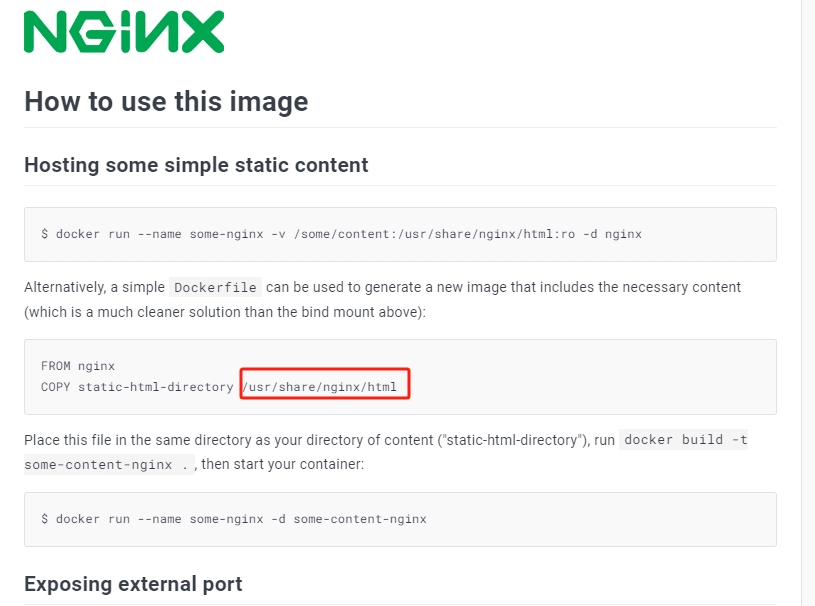
3)修改index.html的内容
容器内没有vi命令,无法直接修改,我们用下面的命令来修改,用"欢迎您"替换"Welcome to nginx",同时替换一下格式用于显示中文。
sed -i 's#Welcome to nginx#欢迎您#g' index.html sed -i 's###g' index.html- 1
- 2
在浏览器访问自己的虚拟机地址加端口号即可看到结果。
数据卷(容器数据管理)
在之前的nginx案例中,修改nginx的html页面时,需要进入nginx内部。并且因为没有编辑器,修改文件也很麻烦。
这就是因为容器与数据(容器内文件)耦合带来的后果。要解决这个问题,必须将数据与容器解耦,这就要用到数据卷了。
什么是数据卷?一旦完成数据卷挂载,对容器的一切操作都会作用在数据卷对应的宿主机目录了。这样,我们操作宿主机的/var/lib/docker/volumes/html目录,就等于操作容器内的/usr/share/nginx/html目录了。
数据卷的作用:将容器与数据分离,解耦合,方便操作容器内数据,保证数据安全
数据卷操作的基本语法如下:
docker volume [COMMAND]
docker volume命令是数据卷操作,根据命令后跟随的command来确定下一步的操作:create创建一个volumeinspect显示一个或多个volume的详细信息ls列出所有的volumeprune删除未使用的volumerm删除一个或多个指定的volume
简单演示一下,创建一个名为html的数据卷后查看信息。可以看到,我们创建的名为html这个数据卷关联的宿主机目录为/var/lib/docker/volumes/html/_data目录。

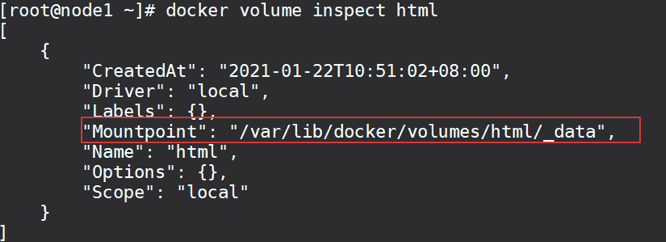
我们在创建容器时,可以通过 -v 参数来挂载一个数据卷到某个容器内目录,命令格式如下:
docker run \ --name mn \ -v html:/root/html \ -p 8080:80 nginx \- 1
- 2
- 3
- 4
- 5
这里的-v就是挂载数据卷的命令:
-v html:/root/htm其中:把名为html的数据卷挂载到容器内的/root/html这个目录中。如果没有名为html的数据卷将会自动创建。
案例-给nginx挂载数据卷
需求:创建一个nginx容器,修改容器内的html目录内的index.html内容,但是是通过修改挂载的数据卷中的index.html来完成。
分析:上个案例中,我们进入nginx容器内部,已经知道nginx的html目录所在位置/usr/share/nginx/html ,我们需要把这个目录挂载到刚刚创建的名为html的这个数据卷上,方便操作其中的内容。
1)创建容器并挂载数据卷到容器内的HTML目录:
docker run --name mn -v html:/usr/share/nginx/html -p 80:80 -d nginx- 1
-v后面跟的参数被":"分隔开,前面是数据卷的名称,后面是容器内被挂载的目录。
2)进入html数据卷所在位置,并修改HTML内容
# 查看html数据卷的位置 docker volume inspect html # 进入该目录 cd /var/lib/docker/volumes/html/_data # 修改文件 vi index.html- 1
- 2
- 3
- 4
- 5
- 6
在浏览器访问自己的虚拟机地址加端口号即可看到结果,说明挂载成功。
案例-给MySQL挂载本地目录
容器不仅仅可以挂载数据卷,也可以直接挂载到宿主机目录上。数据卷挂载耦合度低,由docker来管理目录,但是目录较深,不好找。目录挂载耦合度高,需要我们自己管理目录,不过目录容易寻找查看。关联关系如下:
带数据卷模式:宿主机目录 --> 数据卷 ---> 容器内目录 直接挂载模式:宿主机目录 ---> 容器内目录- 1
- 2
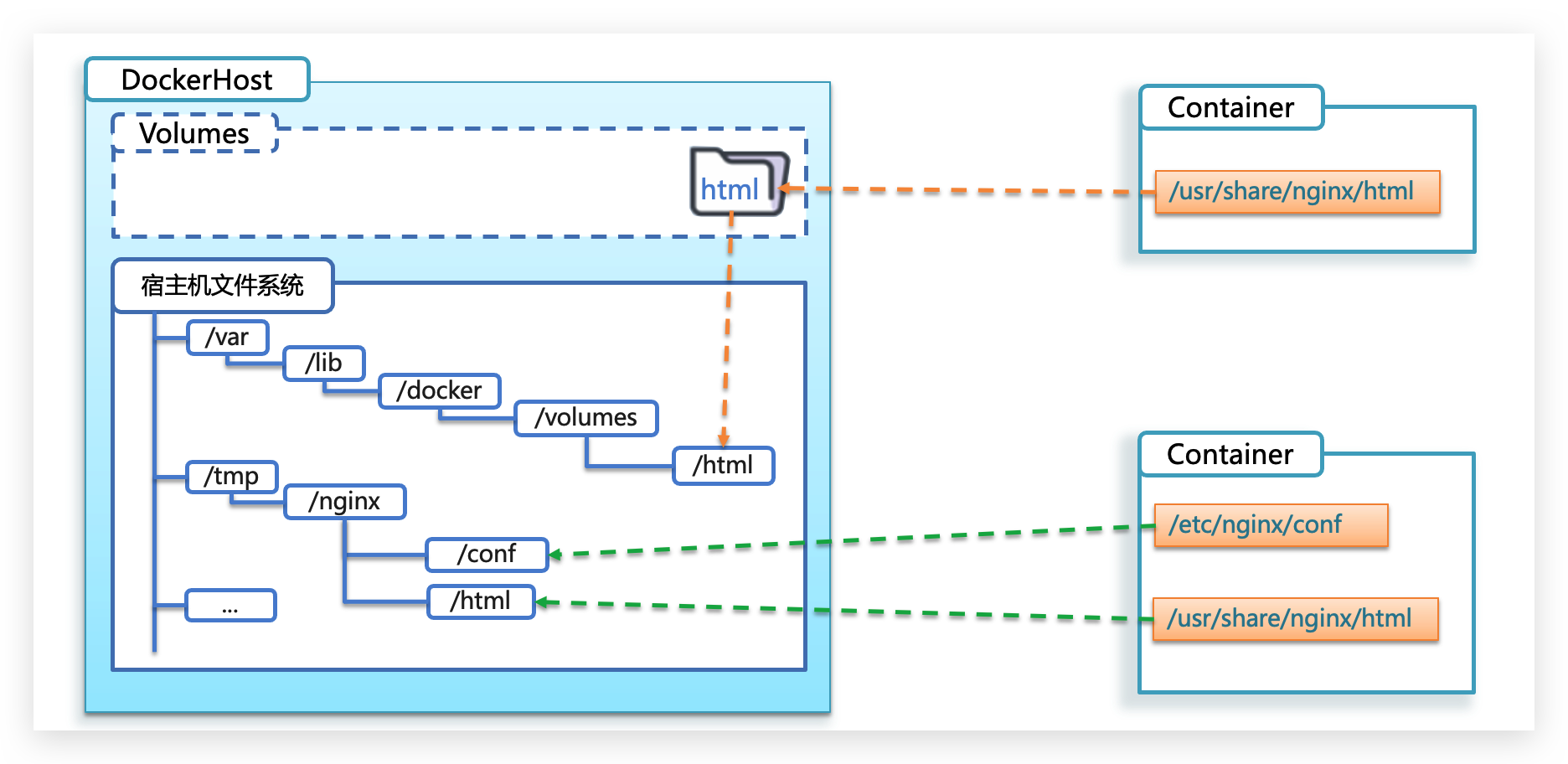
目录挂载与数据卷挂载的语法是类似的:
-v [宿主机目录]:[容器内目录]or-v [宿主机文件]:[容器内文件]需求:创建并运行一个MySQL容器,将宿主机目录直接挂载到容器
1)在mysql.tar文件上传到虚拟机,通过load命令加载为镜像,也可以通过
docker pull在虚拟机里下载镜像。上传完文件后通过使用
docker load加载镜像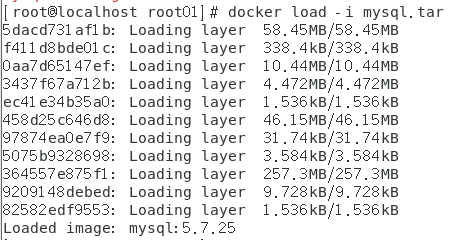

2)创建目录/tmp/mysql/data
3)创建目录/tmp/mysql/conf,将hmy.cnf文件上传到/tmp/mysql/conf,这个是mysql的默认配置文件不用管里面的内容。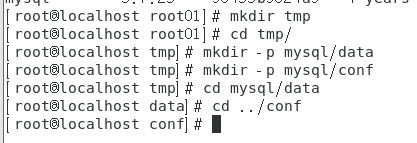
4)去DockerHub查阅资料,创建并运行MySQL容器,要求:
① 挂载/tmp/mysql/data到mysql容器内数据存储目录
② 挂载/tmp/mysql/conf/hmy.cnf到mysql容器的配置文件
③ 设置MySQL密码
这个运行的命令要求完成三个任务,比较复杂,先去DockerHub查阅相应的创建命令和对应的文件路径:
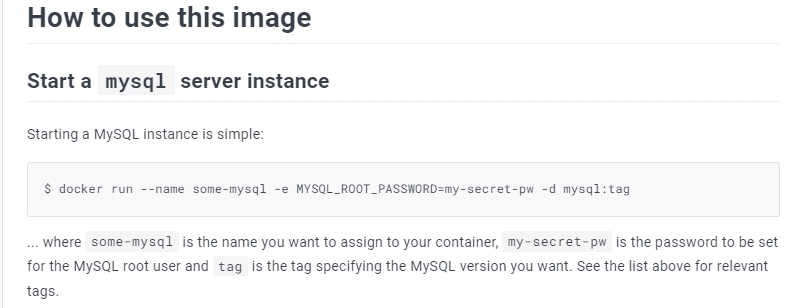
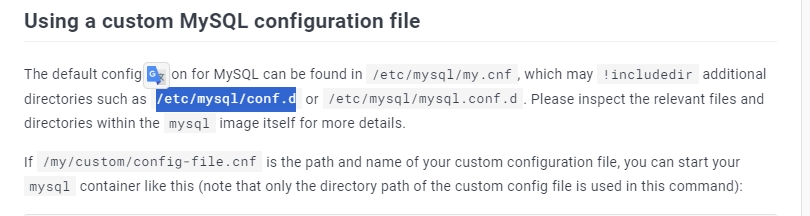
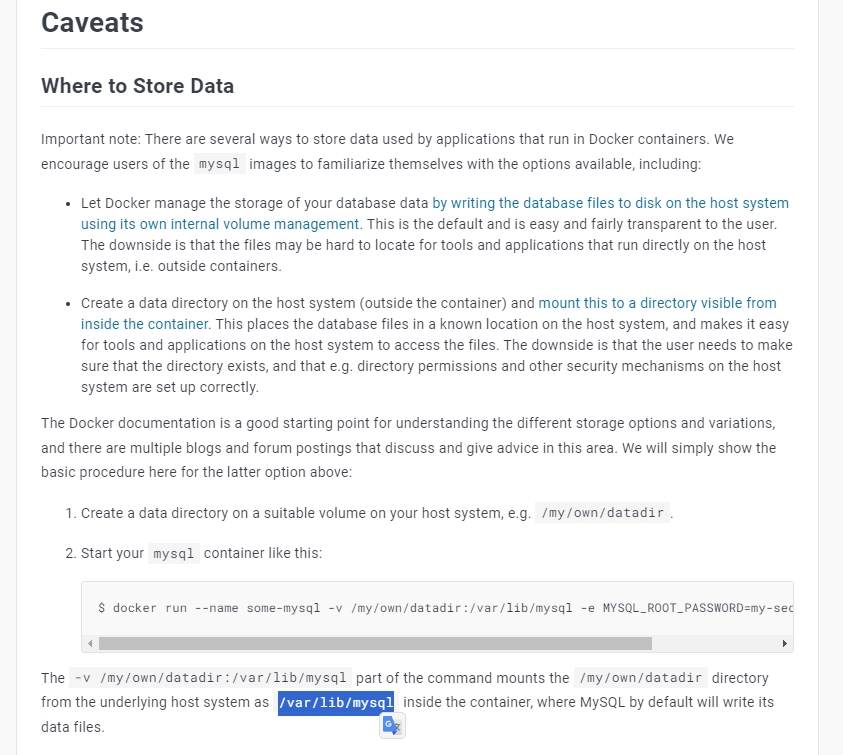
根据官方给出的示例参考,写出我们的容器创建命令,命令比较长,要用反斜杠
\来换行命令:docker run \ --name mysql \ -e MYSQL_ROOT_PASSWORD=123 \ -p 3306:3306 \ -v /home/root01/tmp/mysql/conf/hmy.conf:/etc/mysql/conf.d/hmy.conf \ -v /home/root01/tmp/mysql/data:/var/lib/mysql \ -d \ mysql:5.7.25- 1
- 2
- 3
- 4
- 5
- 6
- 7
- 8

并且查看data目录可以看到数据,说明挂载成功:
此时也可以尝试用navicat等软件尝试去连接一下数据库这里不再演示。
先学到这里,有时间继续更新下面俩个小节。
Dockerfile自定义镜像
Docker-Compose
-
相关阅读:
SICP:元循环求值器(Python实现)
【护网急训2】帕鲁杯应急响应靶场
(其他) 剑指 Offer 64. 求1+2+…+n ——【Leetcode每日一题】
three.js初体验 如何将400M的3d模型压缩到3M
【数据结构与算法】如何衡量一个算法的好坏?
IT行业就业趋势:哪些方向更受青睐?
一本通1080;余数相同问题
局部线性分析(机器学习)
anaconda使用系列教程--5)安装anaconda环境到指定位置
mac os开发记录2
- 原文地址:https://blog.csdn.net/weixin_43739821/article/details/136396371